CORELDRAW教程 绘制禁止吸烟警告标志
- 格式:doc
- 大小:2.74 KB
- 文档页数:3
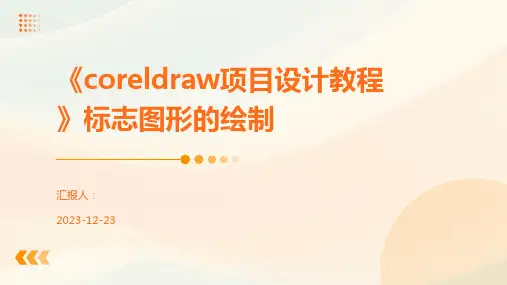

禁止吸烟标志设计样板一、禁止吸烟基本图形禁止吸烟符号形状为正圆形,颜色为红色和黑色,在标准制图中,符号图形内圆直径与外圆直径比例为0.8:1,斜杠与水平线的夹角为45度。
二、禁止吸烟标志(一)竖型、横型长方形禁止吸烟标志1.适用场所:适用于各类禁止吸烟场所。
2.标志比例:横宽与竖长比例为0.6:1、1:0.6。
3.禁止吸烟符号比例:禁止吸烟符号直径与标志横宽的比例为0.6:1。
4.字体:中文字体为思源黑体,英文字体为Helvtica。
5.参考尺寸:260*380mm、320*205mm。
(二)圆形禁止吸烟标志1.适用场所:适用于各类禁止吸烟场所。
2.禁止吸烟符号比例:禁止吸烟符号直径与标志直径的比例为0.4:1。
3.字体:中文字体为思源黑体,英文字体为Helvtica。
4.参考尺寸:直径167mm(圆型)。
三、出入口禁止吸烟标志1.适用场所:适用于禁止吸烟场所出入口处使用。
2.标志形状和比例:竖型长方形,横宽与竖长比例为0.6:1。
3.禁止吸烟符号比例:禁止吸烟符号直径与标志横宽的比例为0.6:1。
4.字体:中文字体为思源黑体,英文字体为Helvtica。
5.各单位可根据自身实际情况,在本禁止吸烟符号基本图形基础上制作不同板式的禁止吸烟提醒标志,如落款应为单位全称或规范化简称。
四、烟草制品销售场所控烟标志(一)竖型长方形控烟标志。
1.适用场所:适应于各类烟草制品销售场所。
2.标志比例:横宽与竖长比例为0.6:1。
3.禁止吸烟符号比例:禁止吸烟符号直径与标志横宽的比例为0.5:1。
4.字体:中文字体为思源黑体,英文字体为Helvtica。
5.参考尺寸:260*380mm。
(二)横型长方形控烟标。
1.适用场所:适应于各类烟草制品销售场所。
2.标志比例:横宽与竖长比例为1:0.63。
3.禁止吸烟符号比例:禁止吸烟符号直径与标志横宽的比例为0.1:1。
4.字体:中文字体为思源黑体,英文字体为Helvtica。
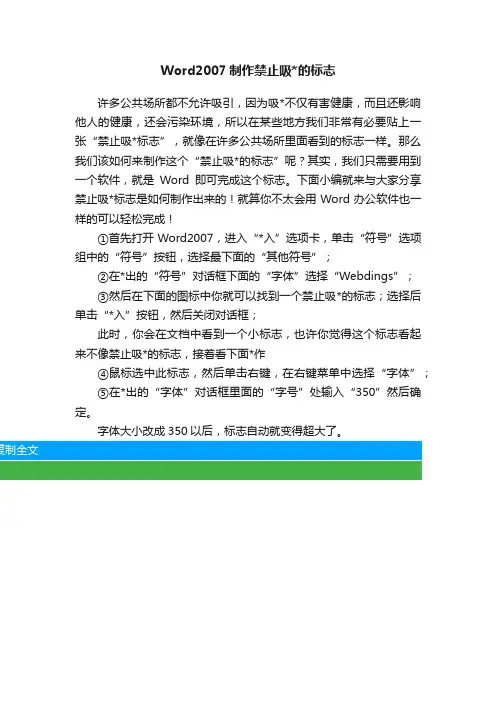
Word2007制作禁止吸*的标志
许多公共场所都不允许吸引,因为吸*不仅有害健康,而且还影响他人的健康,还会污染环境,所以在某些地方我们非常有必要贴上一张“禁止吸*标志”,就像在许多公共场所里面看到的标志一样。
那么我们该如何来制作这个“禁止吸*的标志”呢?其实,我们只需要用到一个软件,就是Word即可完成这个标志。
下面小编就来与大家分享禁止吸*标志是如何制作出来的!就算你不太会用Word办公软件也一样的可以轻松完成!
①首先打开Word2007,进入“*入”选项卡,单击“符号”选项组中的“符号”按钮,选择最下面的“其他符号”;
②在*出的“符号”对话框下面的“字体”选择“Webdings”;
③然后在下面的图标中你就可以找到一个禁止吸*的标志;选择后单击“*入”按钮,然后关闭对话框;
此时,你会在文档中看到一个小标志,也许你觉得这个标志看起来不像禁止吸*的标志,接着看下面*作
④鼠标选中此标志,然后单击右键,在右键菜单中选择“字体”;
⑤在*出的“字体”对话框里面的“字号”处输入“350”然后确定。
字体大小改成350以后,标志自动就变得超大了。
![练习——绘制指示牌_CorelDRAW X5中文版基础教程_[共4页]](https://uimg.taocdn.com/42fb449dc850ad02df804134.webp)
CroelDRAW X5中文版基础教程92 •【添加】按钮:单击此按钮,可以将当前设置的渐变效果命名后保存至【预设】下拉列表中。
注意,一定要先在【预设】下拉列表中输入保存的名称,然后再单击此按钮。
•【删除】按钮:首先在【预设】下拉列表中的选择要删除的渐变选项,然后单击此按钮,即可将该渐变选项删除。
5.1.2 练习——设置渐变颜色下面来介绍【自定义】渐变颜色的设置方法。
【步骤解析】1. 在【渐变填充】对话框中设置【颜色调和】为【自定义】。
首先在紧贴颜色条的上方位置双击,添加一个小三角形,即添加了一个颜色标记,如图5-9所示。
2. 在右边的颜色列表中选择要使用的颜色,如“红”颜色,颜色条将变为如图5-10所示的状态。
图5-9 添加的小三角形形态 图5-10 选择颜色时的状态 3. 将鼠标光标放置在小三角形上,按下鼠标左键进行拖曳,可以改变小三角形的位置,从而改变渐变颜色的设置,如图5-11所示。
也可在上方【位置】选项右侧的文本框中直接输入颜色标志在整个颜色条的百分比位置。
图5-11 改变颜色位置时的状态用上述方法,在颜色条上增加多个颜色标记,并设置不同的颜色,即可完成自定义渐变颜色的设置。
如果右侧的颜色列表中没有读者需要的颜色,可以单击其下方的按钮,在弹出的【选择颜色】对话框中自行调制需要的颜色。
另外,在颜色标记上双击,可将该颜色标记从颜色条上删除。
5.1.3 练习——绘制指示牌下面灵活运用【渐变填充】工具来绘制金属质感的指示牌。
【步骤解析】1. 新建一个图形文件。
2. 选取工具,绘制如图5-12所示的矩形图形,然后按Ctrl+Q 快捷键,将矩形图形转换为曲线图形。
3.选取工具,将矩形图形左上角的节点向下调整,状态如图5-13所示。
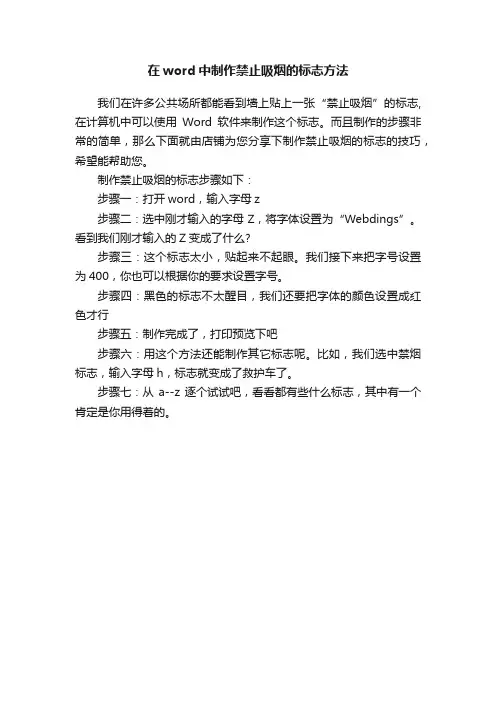
在word中制作禁止吸烟的标志方法
我们在许多公共场所都能看到墙上贴上一张“禁止吸烟”的标志,在计算机中可以使用Word软件来制作这个标志。
而且制作的步骤非常的简单,那么下面就由店铺为您分享下制作禁止吸烟的标志的技巧,希望能帮助您。
制作禁止吸烟的标志步骤如下:
步骤一:打开word,输入字母z
步骤二:选中刚才输入的字母Z,将字体设置为“Webdings”。
看到我们刚才输入的Z变成了什么?
步骤三:这个标志太小,贴起来不起眼。
我们接下来把字号设置为400,你也可以根据你的要求设置字号。
步骤四:黑色的标志不太醒目,我们还要把字体的颜色设置成红色才行
步骤五:制作完成了,打印预览下吧
步骤六:用这个方法还能制作其它标志呢。
比如,我们选中禁烟标志,输入字母h,标志就变成了救护车了。
步骤七:从a--z逐个试试吧,看看都有些什么标志,其中有一个肯定是你用得着的。

手把手教你使用CorelDRAW做警示标识设计本文主要介绍使用CorelDRAW的基本绘制工具椭圆形工具、多边形工具、贝塞尔工具、矩形工具等,一图文并茂的形式详细讲解如何一步一步制作如下警示标识图形:注意安全,禁止停留,禁止触摸,儿童通行需要大人同行,请勿攀登,严禁烟火。
主要使用的是造形修剪命令。
一、警示标识知识解析1.1.1 客户对象警示标识设计在公共场合随处可见,警示标志作为一种信息载体,已经成为现代生活中的重要组成部分,警示标识设计具有统一的规范形式,目标是所有的大众人群,标志设计醒目,简洁易懂,具有提醒公众行为的作用。
1.1.2 设计宗旨警示标识图案设计需要设计者具有很强的图形概况能力,标识设计应该最大限度的符合不同文化背景和语言的人群都能理解的范围,是一项具有挑战意义的设计领域。
1.1.3 制作尺寸在背景为210×297mm画面中进行绘制11.2.4色彩运用红色和黄色醒目,穿透力强,给人一种危险的感觉,能够随时提醒大众。
在生活中我们也经常可以看到具有提醒作用的标记都是用红色或是黄色来进行标记的。
本例采用的颜色及色值如图所示。
二、警示标识设计技术解析1.2.1 注意安全操作步骤如下:(1)执行菜单【文件】→【新建】命令,新建一个文档,纸张大小为A4,方向为横向,如图1所示。
(2)在工具箱中选择【多边形工具】,在工具选项栏中将多边形的边形设置为“3”,然后按住【Ctrl+Shift】键绘制等边三角形,如图2所示。
图1 图2(3)在工具箱中选择【椭圆形工具】,按住【Ctrl+Shift】键绘制一个11×11mm的正圆,使用挑选工具将其移动到三角形的任何一个角上,使用夹角边与圆相切,如图3所示。
(4)选择【挑选工具】选中正圆,然后右击鼠标,从弹出的菜单中选择【转换为曲线】命令,如图4所示(快捷键为【Ctrl+Q】)。
2图3 图4(5)在工具箱中选择【形状工具】,在正圆与三角形相切的两个点上分别右击鼠标,从弹出的菜单中选择【添加】命令,添加节点,如图5所示。
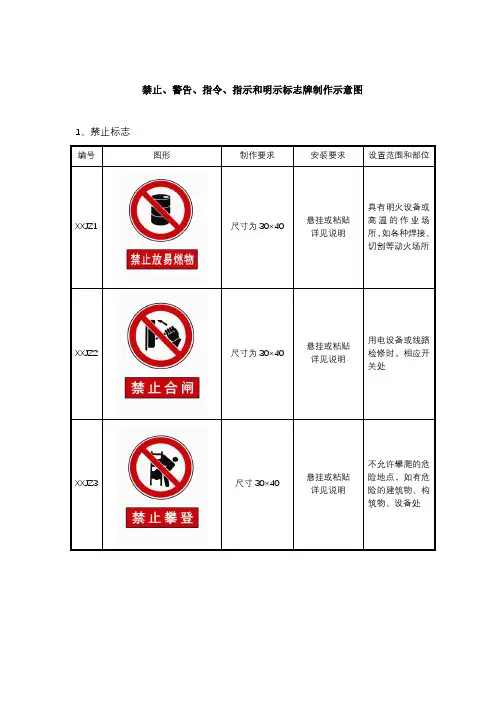
禁止、警告、指令、指示和明示标志牌制作示意图1、禁止标志编号图形制作要求安装要求设置范围和部位XXJZ1 尺寸为30×40悬挂或粘贴详见说明具有明火设备或高温的作业场所,如各种焊接、切割等动火场所XXJZ2 尺寸为30×40悬挂或粘贴详见说明用电设备或线路检修时,相应开关处XXJZ3 尺寸30×40悬挂或粘贴详见说明不允许攀爬的危险地点,如有危险的建筑物、构筑物、设备处XXJZ4 尺寸为30×40悬挂或粘贴详见说明易造成事故或对人员有伤害的场所,如高压设备室、配电房等入口处编号图形制作要求安装要求设置范围和部位XXJZ5 尺寸为30×40悬挂或粘贴详见说明对人员具有直接危险的场所,如危险路口、吊装作业区、输送待下方、预制梁架设区等处XXJZ6 尺寸为30×40悬挂或粘贴详见说明有乙类火灾危险物质的场所,如氧气及乙炔存放区、油罐存放处及其它易燃易爆处XXJZ7 尺寸为30×40悬挂或粘贴详见说明应急通道、安全通道及施工操作平台等处XXJZ8 尺寸为40×30白底红字悬挂或粘贴详见说明使用氧气、乙炔等易燃易爆物处所编号图形制作要求安装要求设置范围和部位XXJZ9 尺寸为40×30白底红字悬挂或粘贴详见说明跨越通航河道、铁路、公路等施焊场所XXJZ10 尺寸为40×30白底红字悬挂或粘贴详见说明邻近既有线的防护网XXJZ11 尺寸为40×30白底红字悬挂或粘贴详见说明水上施工作业场所XXJZ12 尺寸为40×30白底红字悬挂或粘贴详见说明水上施工作业场所XXJZ13 尺寸为40×30白底红字悬挂或粘贴详见说明水上施工作业场所编号图形制作要求安装要求设置范围和部位XXJZ14 执行道路交通标志GB5768-1999(以限速5公里为例)执行道路交通标志GB5768-1999场内道路设置5km限速牌XXJZ15 尺寸为80×60白底红字悬挂或粘贴详见说明拌和站、加工场、制梁场(预制场)、现浇梁等出入口、重点部位XXJZ16 尺寸为40×30白底红字悬挂或粘贴详见说明拌和站、制梁场(预制场)的控制室和发电机房、抽水机房等处XXJZ17 尺寸为40×30白底红字悬挂或粘贴详见说明锅炉房入口2、警告标志编号图形制作要求安装要求设置范围和部位XXJG1 尺寸为30×40悬挂或粘贴详见说明有可能发生触电危险的电器设备和线路,如配电箱(柜)、开关箱、变压器、用电设备处XXJG2 尺寸为30×40悬挂或粘贴详见说明有吊装设备作业的场所XXJG3 尺寸为30×40悬挂或粘贴详见说明由于弧光可能造成眼部伤害的各种焊接作业场所XXJG4 尺寸为30×40悬挂或粘贴详见说明易发生火灾的危险场所,如可燃物质的储运、使用编号图形制作要求安装要求设置范围和部位XXJG5 尺寸为30×40悬挂或粘贴详见说明易发生机械卷入、扎压、碾压、剪切等机械伤害的作业场所XXJG6 尺寸为30×40悬挂或粘贴详见说明具有坑洞易造成伤害的作业地点,如预留孔洞及各种深坑的上方等处XXJG7 尺寸为30×40悬挂或粘贴详见说明易发生落物危险的地点,如高出作业、立体交叉作业等的下方XXJG8 尺寸为30×40悬挂或粘贴详见说明易发生塌方危险的地段,如边坡及土方作业的深坑、深槽等场所XXJG9 尺寸为30×40悬挂或粘贴详见说明易产生有毒、有害气体的场所编号图形制作要求安装要求设置范围和部位XXJG10 尺寸为30×40悬挂或粘贴详见说明易造成脚部伤害的作业地点XXJG11 尺寸为30×40悬挂或粘贴详见说明易发生坠落事故的作业地点XXJG12 尺寸为30×40悬挂或粘贴详见说明易造成人员伤害的场所及设备等处XXJG13 尺寸为40×30黄底黑字悬挂或粘贴详见说明易落石的地带,如路基砌筑边坡等处编号图形制作要求安装要求设置范围和部位XXJG14 尺寸为40×30黄底黑字悬挂或粘贴详见说明施工场所变压器、高压电力设备等处XXJG15 尺寸为80×60黄底黑字竖立详见说明跨越(邻近)道路施工处XXJG16 尺寸为80×60黄底黑字竖立详见说明场站出入口及工点路口处3、指令标志编号图形制作要求安装要求设置范围和部位XXZL1 尺寸为30×40悬挂或粘贴详见说明易伤害脚部的作业场所,如具有腐蚀、灼热、触电、砸(刺)伤等危险的作业地点XXZL2 尺寸为30×40悬挂或粘贴详见说明易发生溺水的作业场所XXZL3 尺寸为30×40悬挂或粘贴详见说明头部易受外力伤害的作业场所XXZL4 尺寸为30×40悬挂或粘贴详见说明易造成人体紫外线辐射的作业场所,如电焊作业场所XXZL5 尺寸为30×40悬挂或粘贴详见说明易伤害手部的作业场所,如具有腐蚀、污染、冰冻及触电危险等作业场所编号图形制作要求安装要求设置范围和部位XXZL6 尺寸为30×40悬挂或粘贴详见说明对眼睛有伤害的作业场所XXZL7 尺寸为30×40悬挂或粘贴详见说明易发生坠落危险的作业场所XXZL8 尺寸为30×40悬挂或粘贴详见说明空气不流通,易发生窒息、中毒等作业场所XXZL9 尺寸为60×80悬挂、粘贴或竖立详见说明施工现场的出入口等醒目位置XXZL10 尺寸为40×30蓝底白字悬挂或粘贴详见说明泥浆池防护栏编号图形制作要求安装要求设置范围和部位XXZL11 尺寸为40×30蓝底白字悬挂或粘贴详见说明拌和站、制梁场(预制场)沉淀池XXZL12 尺寸为40×30蓝底白字悬挂或粘贴详见说明制梁场(预制场)、现浇梁预应力张拉处XXZL13 尺寸为40×30蓝底白字悬挂或粘贴详见说明涵洞、桥梁基坑靠便道侧防护栏XXZL14 尺寸为40×30蓝底白字悬挂或粘贴详见说明高处作业、临边作业、悬空作业等场所4、提示标志编号图形制作要求安装要求设置范围和部位XXTS1 尺寸为40×30悬挂或粘贴详见说明需指示灭火器的处所XXTS2 尺寸为40×30悬挂或粘贴详见说明需指示灭火设备的处所5、明示标志位XXMS1X X 高速X X 单位单位名称:姓名:职务:编号:尺寸为8×12XX单位指项目办、总监办、中心试验室;施工单位应XX-0X标;监理单位为第0X驻地监理组某某各单位参照制作XXMS2 袖标尺寸为40×14各标段XXMS3 某某各单位参照订购XXMS4墩号标识牌直径为50白底红字红圈(以A89墩为例)粘贴(喷涂)详见说明桥梁墩位处XXMS5制梁台座标识牌直径为30白底红字红圈(以06号台座为例)悬挂、粘贴(喷涂)详见说明梁场制梁台座或箱梁外模处位XXMS6分区标识牌尺寸为80×60白底红字(以清洗区为例)竖立、悬挂详见说明清洗区、备料区、待检区、合格区、加工区、制梁区、存梁区等醒目位置XXMS7 尺寸为80×60白底红字竖立详见说明复耕土存放处XXMS8 尺寸为40×30白底红字悬挂或粘贴详见说明氧气存放处XXMS9 尺寸为40×30白底红字悬挂或粘贴详见说明乙炔存放处XXMS10 尺寸为80×60白底红字竖立、悬挂详见说明废旧物品存放区XXMS11尺寸为80×60白底红字(以弃土场为例)竖立详见说明取土场处XXMS12尺寸为80×60白底红字(以弃土场为例)竖立详见说明弃土(渣)堆放处XXMS13 尺寸为40×30悬挂、粘贴详见说明施工机械设备处XXMS14 尺寸为40×30竖立、悬挂详见说明各种材料的半成品、成品存放区XXMS15 尺寸为40×30竖立详见说明储料区XXMS16 尺寸为80×60竖立、悬挂详见说明拌和机及拌和楼操作室XXMS17 尺寸为80×60竖立、悬挂详见说明既有线施工现场值班室XXMS18 尺寸为80×60悬挂详见说明既有线施工场地值班室XXMS19 尺寸为60×80竖立、悬挂详见说明有重大危险源的施工场所XXMS20尺寸为150×200竖立详见说明危险性较大的施工场所XXMS21尺寸为200×150竖立详见说明XXMS22尺寸为200×150竖立详见说明XXMS23尺寸为250×200在大型枢纽等工程处可根据现场情况确定尺寸竖立详见说明桥梁、站场拌和站、梁场等重点工程的醒目位置XXMS24尺寸为250×200在大型枢纽等工程处可根据现场情况确定尺寸竖立详见说明桥梁、站场、拌和站、梁场等重点工程的醒目位置XXMS25尺寸为250×200在大型枢纽等工程处可根据现场情况确定尺寸竖立详见说明桥梁、站场、拌和站、梁场等重点工程的醒目位置XXMS26尺寸为250×200在大型枢纽等工程处可根据现场情况确定尺寸竖立详见说明桥梁、站场、拌和站、梁场等重点工程的醒目位置XXMS27尺寸为150×200竖立详见说明既有线施工场所。
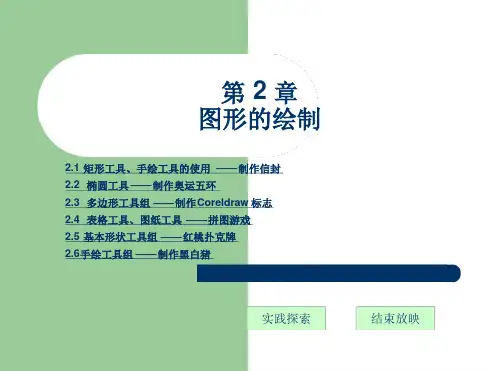

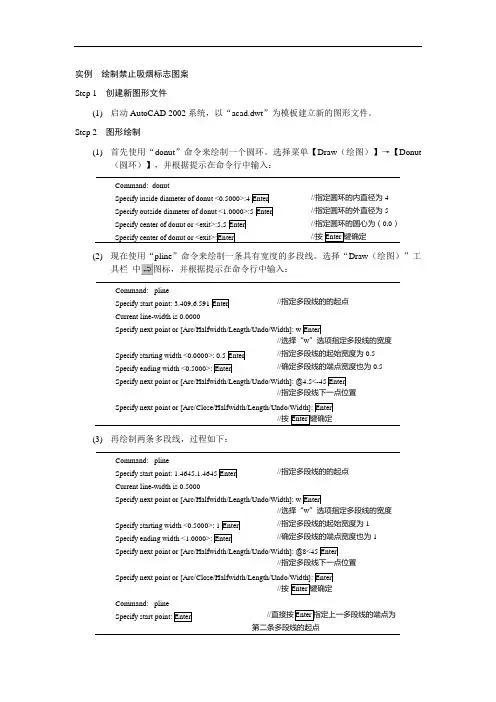
实例绘制禁止吸烟标志图案Step 1 创建新图形文件(1)启动AutoCAD 2002系统,以“acad.dwt”为模板建立新的图形文件。
Step 2 图形绘制(1)首先使用“donut”命令来绘制一个圆环。
选择菜单【Draw(绘图)】→【Donut(圆环)】,并根据提示在命令行中输入:Command:_donut//指定圆环的内直径为4//指定圆环的外直径为5//指定圆环的圆心为(0,0)(2)现在使用“pline”命令来绘制一条具有宽度的多段线。
选择“Draw(绘图)”工具栏中图标,并根据提示在命令行中输入:Command: _pline//指定多段线的的起点Current line-width is 0.0000//选择“w”选项指定多段线的宽度//指定多段线的起始宽度为0.5//确定多段线的端点宽度也为0.5//指定多段线下一点位置(3)再绘制两条多段线,过程如下:Command: _pline//指定多段线的的起点Current line-width is 0.5000//选择“w”选项指定多段线的宽度//指定多段线的起始宽度为1//确定多段线的端点宽度也为1//指定多段线下一点位置//按Command: _pline//第二条多段线的起点Current line-width is 1.0000//保持原宽度不变,指定多段线的端点(4)最后加入文字。
选择“Draw(绘图)”工具栏中图标,并根据提示在绘图窗口中圆环所在位置单击并拖动鼠标,选择一个矩形区域。
再单击鼠标按键将弹出“Multiline Text Editor(多行文字编辑器)”对话框,如图4-7所示。
(5)在“Multiline Text Editor(多行文本编辑器)”对话框中选择“Character(字符)”选项卡,在字体下拉列表中选择“宋体”项,再字体高度下拉列表框输入1.5,并在文字编辑区内输入“禁止吸烟”字样,如图4-7所示;单击按钮确定,完成绘制工作。
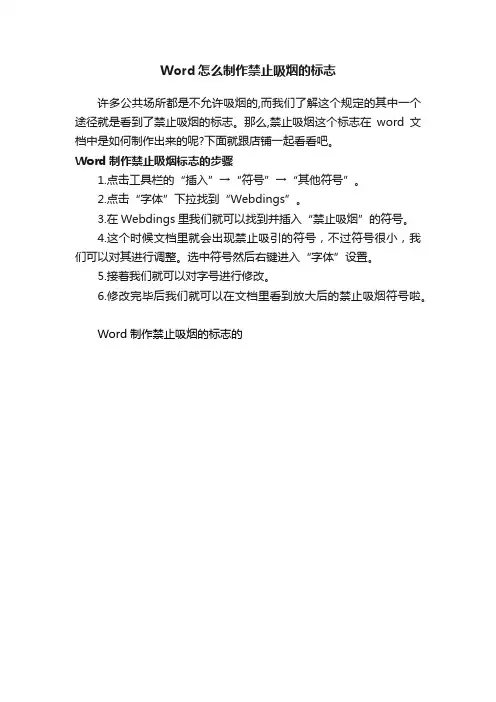
Word怎么制作禁止吸烟的标志
许多公共场所都是不允许吸烟的,而我们了解这个规定的其中一个途径就是看到了禁止吸烟的标志。
那么,禁止吸烟这个标志在word文档中是如何制作出来的呢?下面就跟店铺一起看看吧。
Word制作禁止吸烟标志的步骤
1.点击工具栏的“插入”→“符号”→“其他符号”。
2.点击“字体”下拉找到“Webdings”。
3.在Webdings里我们就可以找到并插入“禁止吸烟”的符号。
4.这个时候文档里就会出现禁止吸引的符号,不过符号很小,我们可以对其进行调整。
选中符号然后右键进入“字体”设置。
5.接着我们就可以对字号进行修改。
6.修改完毕后我们就可以在文档里看到放大后的禁止吸烟符号啦。
Word制作禁止吸烟的标志的。
制作一个禁止吸烟在公共场所,吸烟是一个常见的问题,给人们带来各种健康和环境问题。
为了解决这个问题,许多国家和地区都出台了禁止吸烟的法规和规定。
本文将探讨如何制作一个禁止吸烟标志,并介绍背后的原理和效果。
首先,我们需要明确禁止吸烟标志的设计要求。
禁止吸烟标志应该具有高度的可见性和识别性,能够明确传达吸烟禁止的信息。
一般来说,禁止吸烟标志通常使用红色圆圈包围一个斜线和一个烟蒂的图标。
这个图标是标志化的,具有普遍的认知度。
同时,标志上一般会标注禁止吸烟的文字,以确保信息的明确传达。
制作一个禁止吸烟标志的方法有很多种,下面介绍一种简单且常用的方法。
首先,我们需要准备一块合适的材料作为标志的基板。
常见的材料有金属、塑料和木质等,具体选择可以根据实际情况和需求来确定。
然后,我们可以使用标志模板或设计软件来设计并打印出禁止吸烟标志的图案和文字。
在设计过程中,我们可以根据需要调整图案的大小、颜色和字体等。
设计完成后,我们可以将图案和文字打印在透明的防水胶片上。
然后,将胶片放在基板上,使用透明胶水固定,并确保胶片的表面光滑无皱。
最后,我们需要将基板上的标志安装在公共场所的合适位置上,以确保吸烟禁止的信息得到有效传达。
制作禁止吸烟标志的过程并不复杂,但它的作用却非常重要。
禁止吸烟标志的存在可以提醒和警示人们在公共场所禁止吸烟,从而保护公众的健康和环境。
吸烟对健康有害,被动吸烟同样会对他人的健康造成危害。
禁止吸烟标志的存在可以提高人们对吸烟危害的认识,减少吸烟行为的发生,进一步改善公共场所的空气质量。
禁止吸烟标志的效果和影响有很多研究证明。
根据相关研究,禁止吸烟标志的存在会显著减少吸烟行为的发生。
一项研究发现,在没有禁止吸烟标志的地方,约有20%的人会在公共场所吸烟,而在有禁止吸烟标志的地方,吸烟率可以下降到5%以下。
这表明禁止吸烟标志的存在可以有效地影响人们的行为,减少吸烟行为的发生。
此外,禁止吸烟标志的存在还可以改善公共场所的空气质量,保护不吸烟者的健康。
CORELDRAW教程绘制禁止吸烟警告标志CorelDRAW被广泛地应用于商标设计、标志制作、模型绘制、插图描画、排版及分色输出等等诸多领域,几乎所有用于商业设计和美术设计的PC电脑上都安装了CorelDRAW。
本实例用Coreldraw绘制了一个禁止吸烟的标志,主要运用了矩形工具,椭圆工具,贝塞尔工具和形状工具,操作简洁实用,适合练习CD基本工具的综合运用。
先看下完成图吧:最终效果绘制过程:1、新建一个文件,选择椭圆工具,按住Ctrl键画出一个正圆。
按住Ctrl键画出一个正圆2、选中椭圆,设置填充为红色(在调色板上左键单击红色即可),无轮廓。
设置填充为红色3、按住Shift键的同时,将椭圆右上角的调节块向内拖动,放开鼠标时点一下右键即可复制出一个小椭圆,给它填充白色,然后将两个椭圆一起选中,Ctrl+G群组,形成一个圆圈。
将椭圆右上角的调节块向内拖动4、选择矩形工具,画出一个细长的矩形,放置在圆圈内。
画出一个细长的矩形5、给矩形填充红色,效果如下。
给矩形填充红色6、用挑选工具选中矩形后单击一下,当调节块变成箭头状后可旋转矩形到如下角度。
用挑选工具选中矩形后单击一下7、用矩形工具再画一个细长的矩形用来做香烟。
用矩形工具再画一个细长的矩形用来做香烟8、用形状工具选中矩形,单击右键选择转换为曲线,再右键单击矩形上端的线条选择到曲线,然后将上端调节成弧形。
用形状工具选中矩形9、在选中矩形的状态下按小键盘+号键原地复制一个矩形,然后调整到如下大小。
按小键盘+号键原地复制一个矩形10、用形状工具右键单击小矩形下端的线条选择到曲线,然后将下端也调节成弧形。
将下端也调节成弧形11、在属性栏中将两个矩形的轮廓宽度均设为2mm,轮廓颜色为黑,然后将小矩形填充黑色,Ctrl+G将它们群组,完成香烟。
完成香烟12、将画好的香烟放置在圆圈内。
将画好的香烟放置在圆圈内13、用挑选工具选中香烟后单击一下,当调节块变成箭头状后可旋转香烟到如下角度。
教案-《CorelD RAW矢量绘图》
图14-42 “转换为位图”对话框图14-43 “浮雕”对话框
按照上面参数设置,然后单击【确定】按钮,将文字对象转换为位图。
浮雕”命令,然后设置参数如图14-43所示. 按照上面参数设置,然后单击【确定】按钮,执行效果如图14-44所示。
,给对象执行从左到右
14-50 设置缩小的正圆填充色
选择细长的矩形,在右边的“默认CMYK调色板”中用左键点击红色,用右键点击无色
使用工具箱的【挑选工具】选中矩形后单击一下,当调节块变成箭头状后可旋转矩形到如下角度,
图14-58 设置轮廓和填充
按钮设置无轮廓,如图
使用工具栏中的【文本工具】
使用工具栏中的【矩形工具】具箱中的【交互式阴影工具】。
CorelDRAW被广泛地应用于商标设计、标志制作、模型绘制、插图描画、排版及分色输出等等诸多领域,几乎所有用于商业设计和美术设计的PC电脑上都安装了CorelDRAW。
本实例用Coreldraw绘制了一个禁止吸烟的标志,主要运用了矩形工具,椭圆工具,贝塞尔工具和形状工具,操作简洁实用,适合练习CD基本工具的综合运用。
先看下完成图吧:
最终效果
绘制过程:
1、新建一个文件,选择椭圆工具,按住Ctrl键画出一个正圆。
按住Ctrl键画出一个正圆
2、选中椭圆,设置填充为红色(在调色板上左键单击红色即可),无轮廓。
设置填充为红色
3、按住Shift键的同时,将椭圆右上角的调节块向内拖动,放开鼠标时点一下右键即可复制出一个小椭圆,给它填充白色,然后将两个椭圆一起选中,Ctrl+G群组,形成一个圆圈。
将椭圆右上角的调节块向内拖动
4、选择矩形工具,画出一个细长的矩形,放置在圆圈内。
画出一个细长的矩形
5、给矩形填充红色,效果如下。
给矩形填充红色
6、用挑选工具选中矩形后单击一下,当调节块变成箭头状后可旋转矩形到如下角度。
用挑选工具选中矩形后单击一下
7、用矩形工具再画一个细长的矩形用来做香烟。
用矩形工具再画一个细长的矩形用来做香烟
8、用形状工具选中矩形,单击右键选择转换为曲线,再右键单击矩形上端的线条选择到曲线,然后将上端调节成弧形。
用形状工具选中矩形
9、在选中矩形的状态下按小键盘+号键原地复制一个矩形,然后调整到如下大小。
按小键盘+号键原地复制一个矩形
10、用形状工具右键单击小矩形下端的线条选择到曲线,然后将下端也调节成弧形。
将下端也调节成弧形
11、在属性栏中将两个矩形的轮廓宽度均设为2mm,轮廓颜色为黑,然后将小矩形填充黑色,Ctrl+G将它们群组,完成香烟。
完成香烟
12、将画好的香烟放置在圆圈内。
将画好的香烟放置在圆圈内
13、用挑选工具选中香烟后单击一下,当调节块变成箭头状后可旋转香烟到如下角度。
用挑选工具选中香烟后单击一下
14、选择贝塞尔工具,连续单击画出烟雾的直线轮廓。
连续单击画出烟雾的直线轮廓
15、用形状工具选中烟雾的所有节点,CtrlQ转为曲线后,调节各个线段到如下平滑形状,在线段上双击鼠标可随时增加和删除节点。
用形状工具选中烟雾的所有节点
16、将烟雾的轮廓宽度也设为2mm。
将烟雾的轮廓宽度也设为2mm
17、将烟雾放置在圆圈内如下位置。
注意红色的矩形应放在香烟和烟雾层之上(Shift+Pageup可将它置于最上层)。
最后将它们全部选中并Ctrl+G群组。
将烟雾放置在圆圈内
18、用矩形工具画一个大矩形。
用矩形工具画一个大矩形
19、用形状工具按住矩形四个角上的任意一个节点拖动,即可将矩形调节成圆角。
将矩形调节成圆角
20、将大矩形的轮廓宽度设为2.5mm。
将大矩形的轮廓宽度设为2.5mm
21、选择文字工具,在画面上单击一下即可输入文字,拖动节点可调整大小。
将文字设为红色,字体为Arial加粗。
输入文字
22、用文字工具打上下面的黑色文字,Ctrl+A选中所有对象,选择菜单/排列/对齐和分布/在页面垂直居中,完成。